Reduza a resolução de reprodução se esse problema ocorrer no seu dispositivo
- Certifique-se de que seu PC atenda aos requisitos mínimos do sistema antes de executar o DaVinci Resolve.
- Feche os programas desnecessários em segundo plano para liberar memória.
- É recomendável ajustar as configurações de GPU do aplicativo Davinci Resolve para atender às especificações do seu PC.
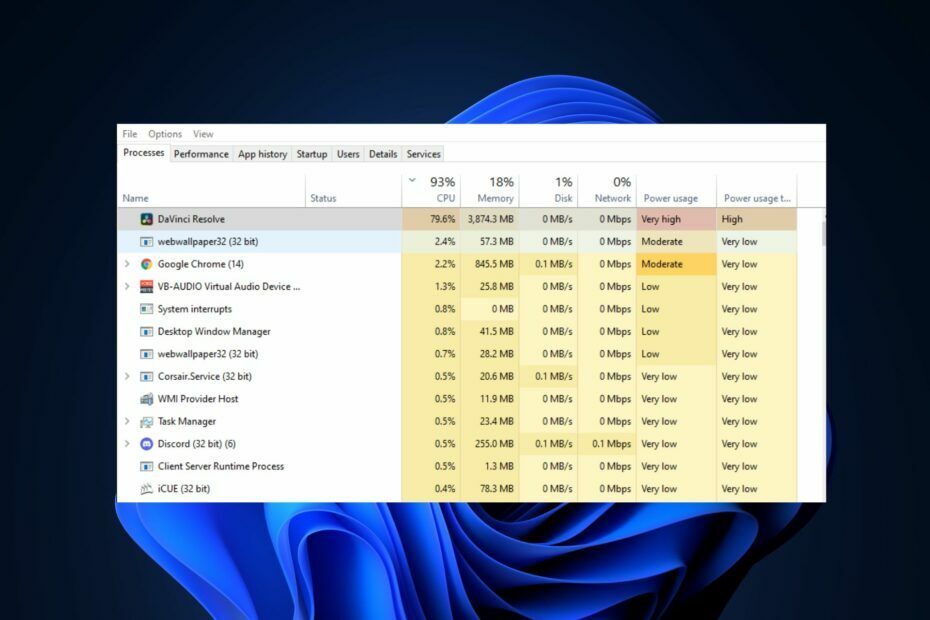
xINSTALE CLICANDO NO ARQUIVO PARA DOWNLOAD
- Baixe e instale o Fortect.
- Inicie o aplicativo para iniciar o processo de verificação.
- Clique no Iniciar reparo botão para resolver todos os problemas que afetam o desempenho do seu computador.
- Fortec foi baixado por 0 leitores deste mês.
O DaVinci Resolve é um dos mais
software de edição de vídeo popular disponível hoje. No entanto, os usuários experimentaram alto uso da CPU ao usar o aplicativo, o que pode afetar a saúde e o desempenho do seu PC.Se você estiver enfrentando alto uso de CPU no DaVinci Resolve, este artigo fornecerá etapas para ajudá-lo a corrigir o erro.
- O que causa o alto uso da CPU do DaVinci Resolve?
- Como posso corrigir o alto uso de CPU do DaVinci Resolve?
- 1. Verifique se o seu PC atende aos requisitos de software
- 2. Atualize o DaVinci Resolve
- 3. Feche programas desnecessários em segundo plano
- 4. Ajustar as configurações da GPU
- 5. Reduzir resolução de reprodução
- 6. Ajuste as configurações para mídia otimizada
O que causa o alto uso da CPU do DaVinci Resolve?
A seguir estão algumas das causas mais comuns de alto uso da CPU no DaVinci Resolve:
- O PC não atende aos requisitos: A maioria dos aplicativos e programas modernos tem requisitos de sistema mínimos específicos que os PCs devem possuir antes de executar o software. Se seu O PC não atende aos requisitos mínimos do sistema para o DaVinci Resolve, você experimentará alto uso da CPU.
- Software desatualizado: Os desenvolvedores geralmente lançam atualizações para corrigir erros e bugs. Se a sua versão do DaVinci Resolve estiver desatualizada, você provavelmente encontrará erros como alto uso da CPU.
- Arquivos de aplicativos corrompidos: Às vezes, você pode acionar erros de aplicativo se o software tiver arquivos de sistema corrompidos. Os arquivos podem ser corrompidos por vírus, desligamentos forçados do sistema e muito mais.
Como posso corrigir o alto uso de CPU do DaVinci Resolve?
Antes de prosseguirmos com soluções mais avançadas, aqui estão algumas soluções rápidas que você pode tentar:
- Reinicie o seu PC.
- Feche o aplicativo DaVinci Resolve e reinicie-o.
- Verifique se há vírus e malware.
Se o erro persistir depois de aplicar essas correções rápidas, aqui estão algumas soluções avançadas que você pode tentar:
1. Verifique se o seu PC atende aos requisitos de software
Como a maioria dos softwares modernos, o DaVinci Resolve tem um requisito mínimo de sistema que todos os PCs devem atender para executar o software com eficiência. Se o seu PC não atender aos requisitos mínimos de sistema do DaVinci Resolve, isso poderá causar alto uso da CPU.
Os requisitos mínimos para que o DaVinci Resolve funcione sem problemas no seu PC são:
- 16 GB de memória do sistema. 32 GB ao usar o Fusion.
- Blackmagic Design Desktop Video 10.4.1 ou posterior.
- GPU integrada ou GPU discreta com pelo menos 2 GB de VRAM.
- GPU que suporta OpenCL 1.2 ou CUDA 11.
- Versão do driver da GPU NVIDIA/AMD/Intel – conforme exigido pela sua GPU.
Se o seu PC ficar aquém de qualquer um dos requisitos acima, você experimentará alto uso da CPU ao usar o DaVinci Resolve.
2. Atualize o DaVinci Resolve
- Clique duas vezes no DaVinci Resolve atalho na janela da área de trabalho para abrir o aplicativo.
- Na janela pop-up, clique no botão Menu DaVinci Resolve barra e selecione Verifique se há atualizações.
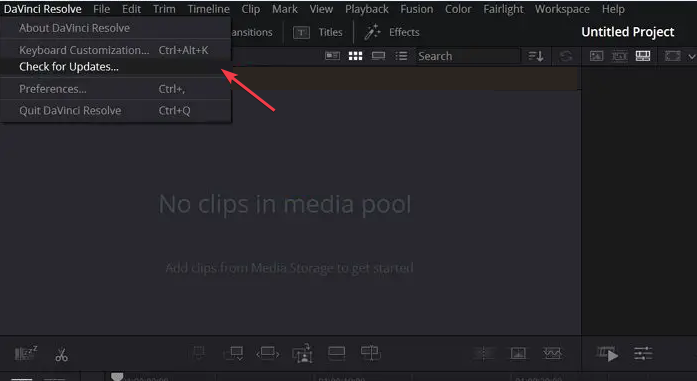
- Se houver atualizações disponíveis, clique nela para baixá-la e instalá-la em seu PC.
Às vezes, você pode experimentar alto uso da CPU devido a bugs nas atualizações anteriores. Nesse caso, você precisará atualizar o DaVinci Resolve para corrigir o erro.
Você pode atualizar o DaVinci Resolve navegando até o BlackMagic Design site e verifique a versão mais recente do programa.
3. Feche programas desnecessários em segundo plano
- Clique com o botão direito do mouse no Menu Iniciar, e clique Gerenciador de tarefas.
- Na janela Gerenciador de Tarefas, clique em qualquer um dos aplicativos/serviços drenando sua memória e CPU., e selecione Finalizar tarefa.
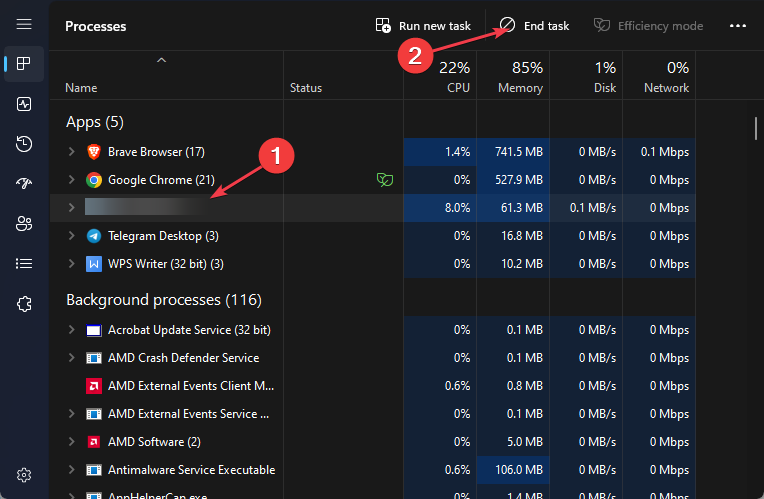
- Repita o processo até fechar todas as tarefas de drenagem de memória.
4. Ajustar as configurações da GPU
- Lançar o DaVinci Resolve aplicativo clicando duas vezes no ícone na janela da área de trabalho.
- Na janela seguinte, clique no botão Barra de menus do DaVinci Resolvee selecione Preferências.
- Navegue até o Memória e GPU guia e desmarque o botão ao lado de Modo de processamento da GPU debaixo de Configuração da GPU seção.

- Clique no menu suspenso ao lado dele e selecione OpenCL ou Metal. Clique Salvar para confirmar suas alterações.

- Reinicie o aplicativo DaVinci Resolve para ver se o erro foi corrigido.
Se sua placa gráfica não for tão poderosa quanto as necessárias para executar a resolução máxima, você precisará ajustar as configurações da GPU para corrigir o alto uso da CPU com o DaVinci Resolve.
5. Reduzir resolução de reprodução
- Lançar o DaVinci Resolve aplicativo e clique no botão Reprodução opção na barra de menu.
- Passe o mouse sobre o Resolução de proxy da linha do tempoe selecione Modo proxy.
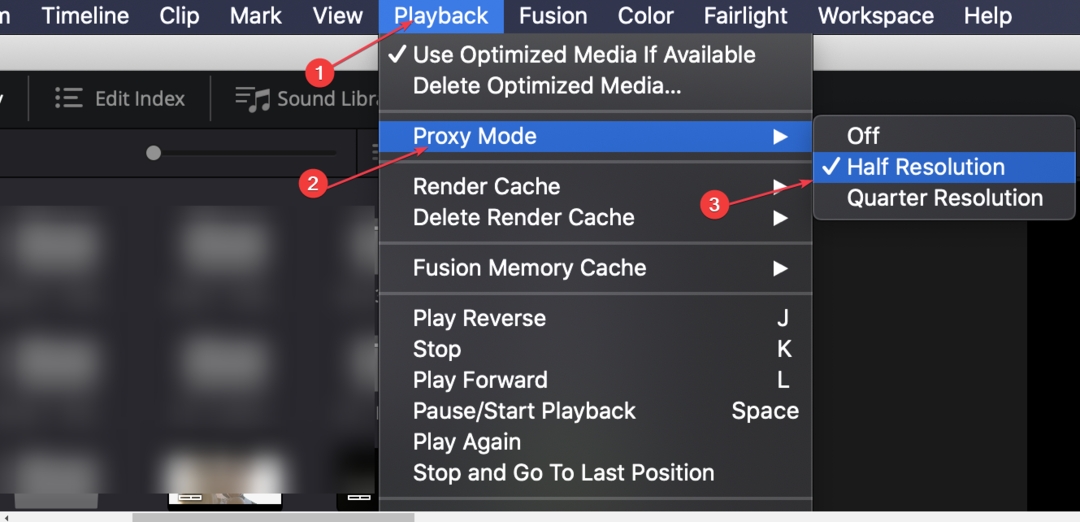
- Selecione Resolução de meio ou quarto para otimizar o desempenho do aplicativo.
Em alguns casos, a resolução de reprodução é definida como alta por padrão. Para PCs de última geração, isso não afeta o desempenho do PC, mas para PCs inferiores, você precisará reduzir a resolução de reprodução para corrigir o alto uso da CPU.
- O modo de eficiência do Windows está tornando os aplicativos inutilizáveis para alguns
- Como criar e personalizar organogramas no Visio
- OAWrapper.exe: o que é e você deve removê-lo?
- Lançar o DaVinci Resolve aplicativo e pressione Mudança + 9 abrir Configurações do Projeto.
- Navegar para Configurações principais, e localize o Mídia otimizada e cache de renderização seção.
- Selecione DNxHR no menu suspenso ou escolha DNxFC LB para tamanho menor e geração de mídia mais rápida.

- Navegue até o página de mídia no pool de mídia, clique com o botão direito do mouse no clipe que deseja otimizar e selecione Otimizar mídia.
- Clique Reprodução na parte superior da janela e selecione Use mídia otimizada, se disponível.
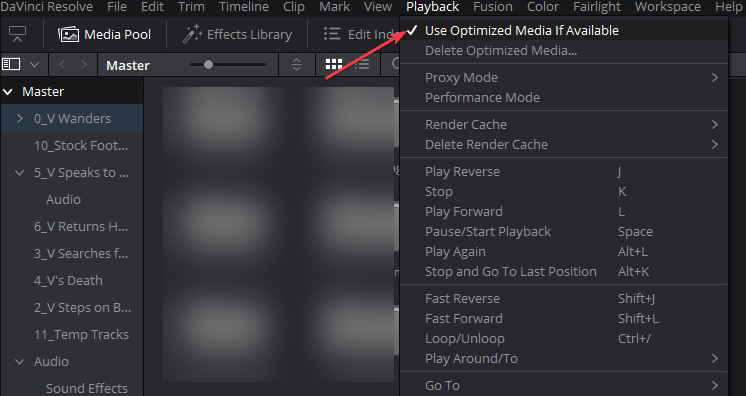
- Feche o aplicativo e reinicie-o para ver se o erro foi corrigido.
A mídia importada para o DaVinci Resolve deve ser compatível com as especificações e recursos do seu PC. Full HD é a resolução recomendada para executar o DaVinci Resolve, mas se você optar por 4K ou resoluções superiores, você experimentará alto uso da CPU.
Portanto, você precisará converter a mídia para uma resolução otimizada que não afete o desempenho do seu PC.
O alto uso da CPU na maioria dos aplicativos é acionado quando o seu PC não atende aos requisitos mínimos do sistema. No entanto, como vimos neste artigo, também pode ser desencadeado por outros fatores.
No entanto, você pode corrigir o erro usando as etapas descritas neste artigo. Se você já resolveu o erro usando métodos alternativos, informe-nos nos comentários abaixo.
Ainda está com problemas?
PATROCINADAS
Se as sugestões acima não resolverem seu problema, seu computador pode ter problemas mais graves no Windows. Sugerimos escolher uma solução completa como proteger resolver problemas com eficiência. Após a instalação, basta clicar no botão Ver&Corrigir botão e, em seguida, pressione Iniciar reparo.
![O que é MPSigStub e como posso excluí-lo [GUIA RÁPIDO]](/f/a43d0032bb7c03eaadadaad2a36d0621.jpg?width=300&height=460)

